Блютуз наушники стали незаменимым аксессуаром для многих из нас. Благодаря им мы можем наслаждаться любимой музыкой или говорить по телефону без проводов. Однако, иногда возникают ситуации, когда наушники автоматически подключаются к другому устройству, что может быть неприятно и даже причинить неудобства.
Если вам нужно отключить свои блютуз наушники от другого устройства, есть несколько способов справиться с этой задачей. В этой подробной инструкции мы расскажем о самых популярных методах, которые помогут вам отключить наушники от другого устройства и вернуть их к использованию с вашим гаджетом.
1. Отключите наушники с помощью настроек Bluetooth.
Первый способ - это отключить наушники с помощью настроек Bluetooth на вашем устройстве. Перейдите в раздел настроек Bluetooth и найдите список подключенных устройств. Найдите свои наушники в списке и нажмите на них. Затем выберите опцию "Отключить" или "Забыть устройство". Это позволит вашим наушникам отключиться от другого устройства и быть доступными для подключения к вашему гаджету.
Примечание: данный способ может немного отличаться в зависимости от операционной системы вашего устройства.
Шаг 1: Откройте меню настройки наушников

Для начала отключения блютуз наушников от другого устройства необходимо открыть меню настроек на самих наушниках.
Как именно открыть меню настройки может зависеть от модели наушников, но в большинстве случаев это делается следующим образом:
| 1. | Удерживайте кнопку включения наушников в течение нескольких секунд, пока не загорится индикатор или не появится определенный звуковой сигнал. |
| 2. | После того, как наушники вошли в режим настройки, они будут готовы к подключению к новому устройству. |
Если вы не уверены, как открыть меню настройки на вашей модели наушников, рекомендуется обратиться к руководству пользователя или посетить официальный сайт производителя для получения дополнительной информации.
Шаг 2: Войдите в режим парынга
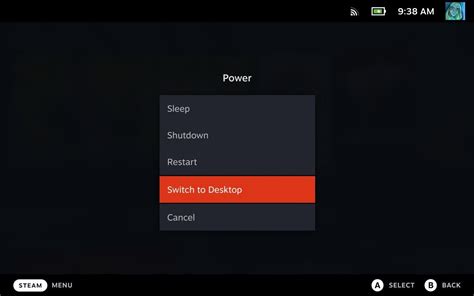
Для отключения блютуз-наушников от другого устройства необходимо войти в режим парынга. Это позволит устройству обнаружить новое подключение и отключиться от предыдущего.
Для этого выполните следующие действия:
- Убедитесь, что наушники выключены. Если наушники включены, нажмите и удерживайте кнопку включения/выключения, пока не увидите индикатор выключения.
- Включите наушники в режим парынга. Чтобы это сделать, обычно необходимо нажать и удерживать кнопку включения/выключения на наушниках в течение нескольких секунд. Ознакомьтесь с инструкцией к вашим наушникам, чтобы узнать точные инструкции по включению режима парынга.
- Дождитесь, пока индикатор наушников начнет мигать или загорится специальным цветом. Это означает, что наушники находятся в режиме парынга и готовы к подключению к новому устройству.
Примечание: Процесс включения режима парынга может немного отличаться в зависимости от модели наушников. В случае затруднений обратитесь к руководству пользователя, прилагаемому к вашим наушникам.
Шаг 3: Включите режим поиска устройств
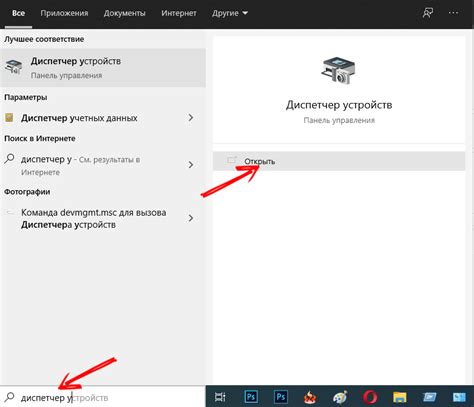
Чтобы отключить Bluetooth наушники от другого устройства, необходимо включить режим поиска новых устройств на самих наушниках. Для этого выполните следующие действия:
- Убедитесь, что наушники включены и находятся в режиме ожидания подключения.
- На наушниках найдите и удерживайте кнопку включения/поиска, как правило, это значок Bluetooth на наушнике или кнопка с символом "NFC".
- Удерживайте кнопку в положении включения/поиска в течение нескольких секунд, пока не увидите индикатор, указывающий на включенный режим поиска.
После включения режима поиска наушники будут доступны для подключения к новому устройству, и вы сможете отключить их от предыдущего устройства.
Шаг 4: Выберите устройство для отключения

На этом шаге вы должны выбрать устройство, с которого хотите отключить блютуз наушники. Это может быть любое устройство, с которым вы ранее связывали свои наушники.
Для выбора устройства вам нужно открыть меню настроек блютуз на этом устройстве. Обычно вы можете найти иконку блютуз в верхнем углу экрана или в разделе настроек. Затем откройте меню блютуз и найдите список сопряженных устройств.
В этом списке вам нужно найти название своих блютуз наушников. Оно может отображаться как производитель и модель наушников или просто как уникальное имя. Обычно название наушников сопровождается значком блютуз.
Когда вы нашли свои наушники в списке, нажмите на название или значок рядом с ним. Вам может потребоваться подтверждение, чтобы отключить наушники от этого устройства.
После завершения этого шага, ваша блютуз связь будет разорвана и наушники больше не будут подключены к выбранному устройству.
Шаг 5: Нажмите на кнопку отключения

Чтобы отключить вашу блютуз наушники от другого устройства, вам необходимо найти кнопку отключения наушников и нажать на нее.
Кнопка отключения обычно расположена на боковой поверхности наушников или на пульте управления. Она может иметь символ "выключения" или быть обозначена словом "power" или "off".
После нажатия на кнопку отключения, наушники перестанут быть подключенными к другому устройству. Вы можете проверить статус подключения, убедившись, что индикатор наушников перестал мигать или потух. Ваше устройство теперь готово к подключению к новому устройству.
Обратите внимание, что процесс отключения может отличаться в зависимости от модели ваших наушников. Поэтому рекомендуется также обратиться к инструкции по эксплуатации или связаться с производителем для получения дополнительной информации.
Шаг 6: Подтвердите отключение
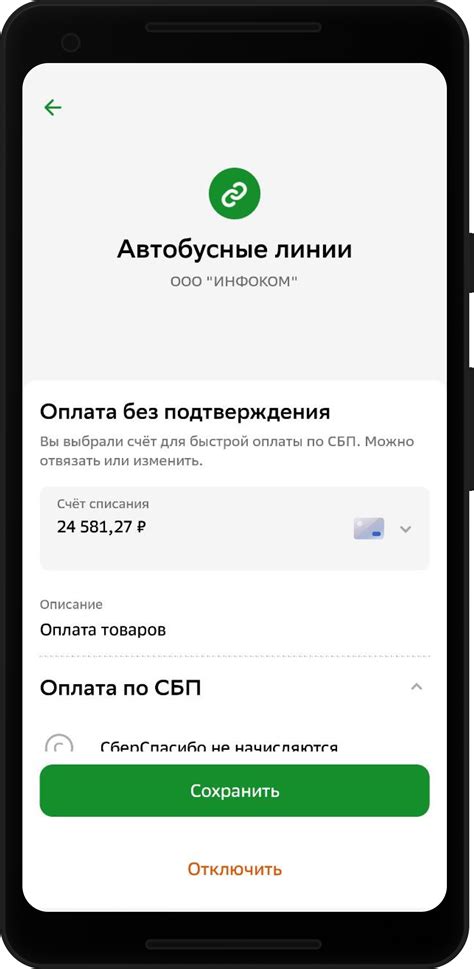
После выполнения предыдущих шагов вы должны увидеть, что наушники успешно отведены от другого устройства. Однако, прежде чем вы перейдете к использованию своих наушников с новым устройством, необходимо подтвердить отключение от предыдущего.
Для этого проверьте, что наушники больше не отображаются в списке доступных устройств на вашем предыдущем устройстве. Если они все еще перечислены, выполните шаги для отключения еще раз, убедившись, что вы правильно выполнели каждый шаг.
Когда наушники больше не отображаются на предыдущем устройстве, это означает, что они успешно отведены от него. Теперь вы можете свободно подключить их к новому устройству и наслаждаться использованием ваших блютуз наушников.
Шаг 7: Проверьте статус подключения
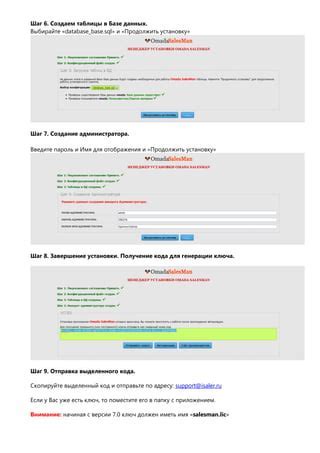
После выполнения всех предыдущих шагов вы должны увидеть, что блютуз наушники отключены от другого устройства и не подключены ни к одному устройству. Чтобы проверить статус подключения, выполните следующие действия:
- Откройте настройки блютуз на вашем устройстве.
- Перейдите в раздел "Подключенные устройства".
- В списке устройств найдите свои наушники.
- Убедитесь, что рядом с наименованием наушников указано "Не подключено" или "Отключено".
Если вы видите статус "Подключено" или "Активно", это означает, что наушники все еще подключены к другому устройству. В этом случае повторите предыдущие шаги и убедитесь, что вы правильно выполнили каждый из них.
Если же вы видите статус "Не подключено" или "Отключено", значит вы успешно отключили блютуз наушники от другого устройства и теперь можете подключить их к новому устройству.
Шаг 8: Успешное отключение

Поздравляем! Вы успешно отключили свои блютуз наушники от другого устройства. Теперь вы можете снова наслаждаться свободой и удобством использования своих наушников.
Если в будущем вы захотите подключить свои наушники к другому устройству, просто следуйте инструкциям производителя и снова наслаждайтесь качественным звуком и комфортом использования.
Не забывайте, что при отключении наушников от устройства вы также отключаетеся от любых активных устройств, таких как звонки, музыка или видео. Убедитесь, что вы закончили все необходимые действия на активном устройстве перед отключением наушников.
Теперь вы знаете, как отключить свои блютуз наушники от другого устройства. Надеемся, что эта информация была полезной для вас!
Удачного использования ваших наушников!